
Twitterカードがうまく反映されないけど、どうやったらツイートにアイキャッチ画像が反映されるの?
とお悩みではありませんか?
結論は、下の4つの手順で設定を変えるだけ。
- 左のサイドバーメニューから『AFFINGER5 管理』→「AFFINGER5 管理」 をクリック
- 『SNS』をクリック。
- 『Twitterアカウント@:』のテキスト部分にTwitterアカウントの@以降を入力
- 『save』ボタンを押して設定を保存
もっと詳しく画像つきで説明してほしいという方は以下の記事で丁寧に解説しています。
3分後には、あなたもTwitterで、自分のブログ記事を紹介するツイートをアイキャッチ画像付きで投稿できるようになりますよ。
それでは、ツイートに画像付き記事投稿する方法(Twitterカードの設定方法)を解説していきます。
\当サイト限定豪華7特典/
/今すぐゲット\
Twitterカードとは?【ブログ記事のリンクを画像付きで投稿することです。】
Twitterカードとは、ブログ記事のリンクを画像付きで投稿するものです。
下が実際のTwitterカードです。
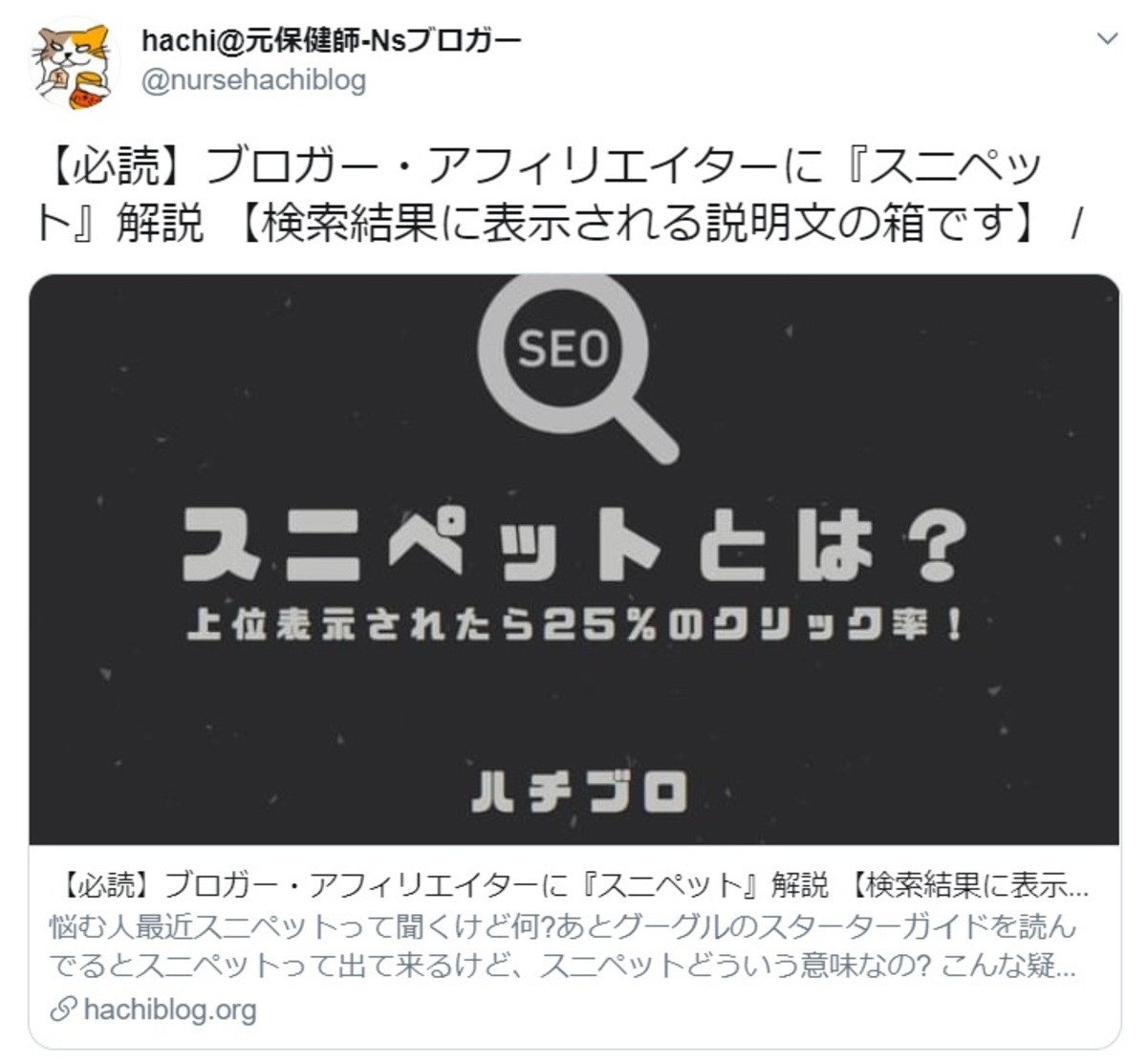
アフィンガー5を使っていて、上記のツイートのように画像つきで記事を紹介したい人は下の方法で設定を変えるだけです。
\当サイト限定豪華7特典/
/今すぐゲット\
WING(Affinger5/アフィンガー5)でツイートに画像付き記事投稿する方法【Twitterカード設定】
WING(Affinger5/アフィンガー5)でツイートに画像付き記事投稿するに(Twitterカード設定)は、4つの手順で設定を変えるだけ。
- 左のサイドバーメニューから『AFFINGER5 管理』→「AFFINGER5 管理」 をクリック
- 『SNS』をクリック。
- 『Twitterアカウント@:』のテキスト部分にTwitterアカウントの@以降を入力
- 『save』ボタンを押して設定を保存
順番に解説していきます。
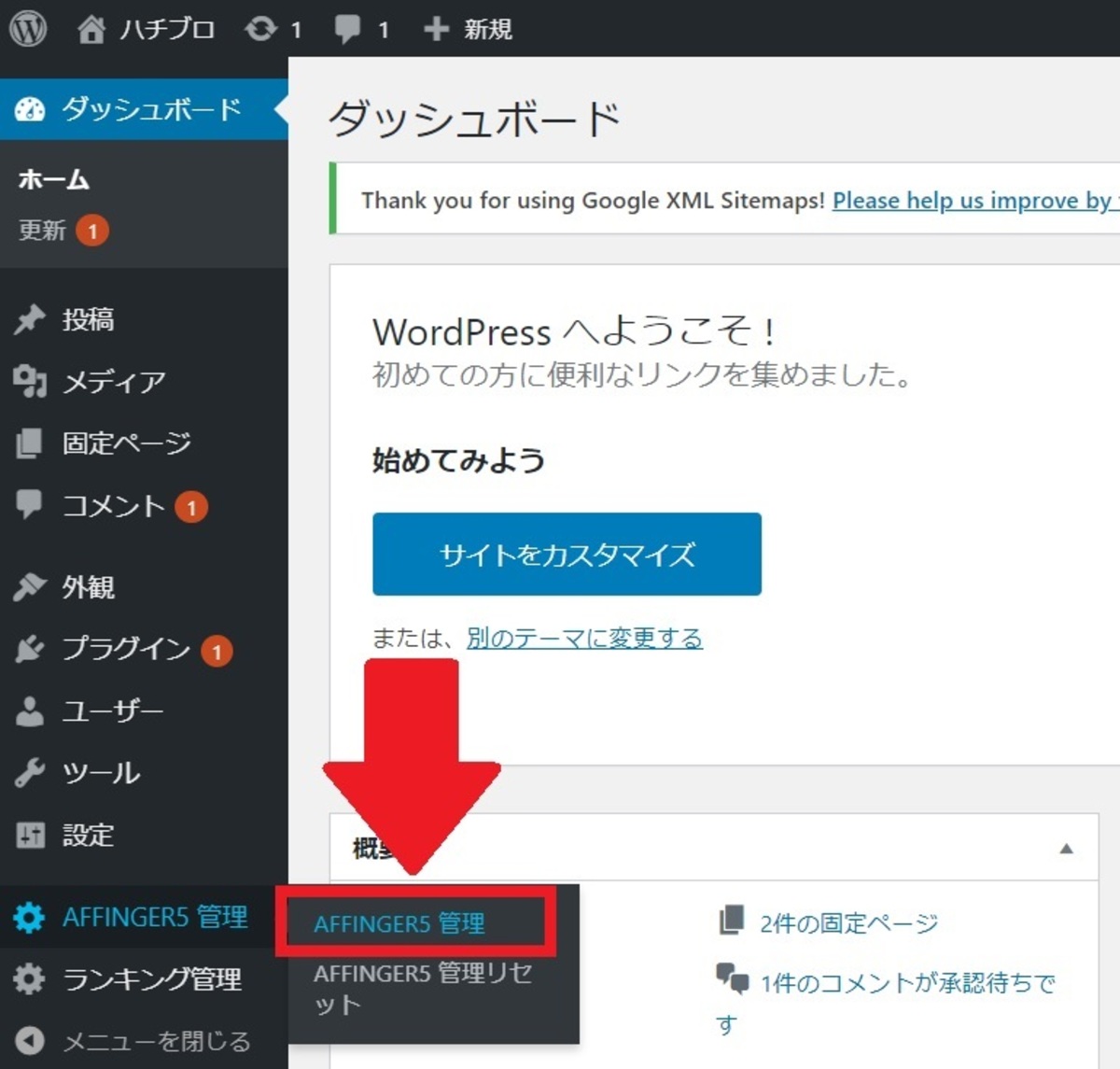
左のサイドバーメニューから『AFFINGER5 管理』→「AFFINGER5 管理」 をクリック。
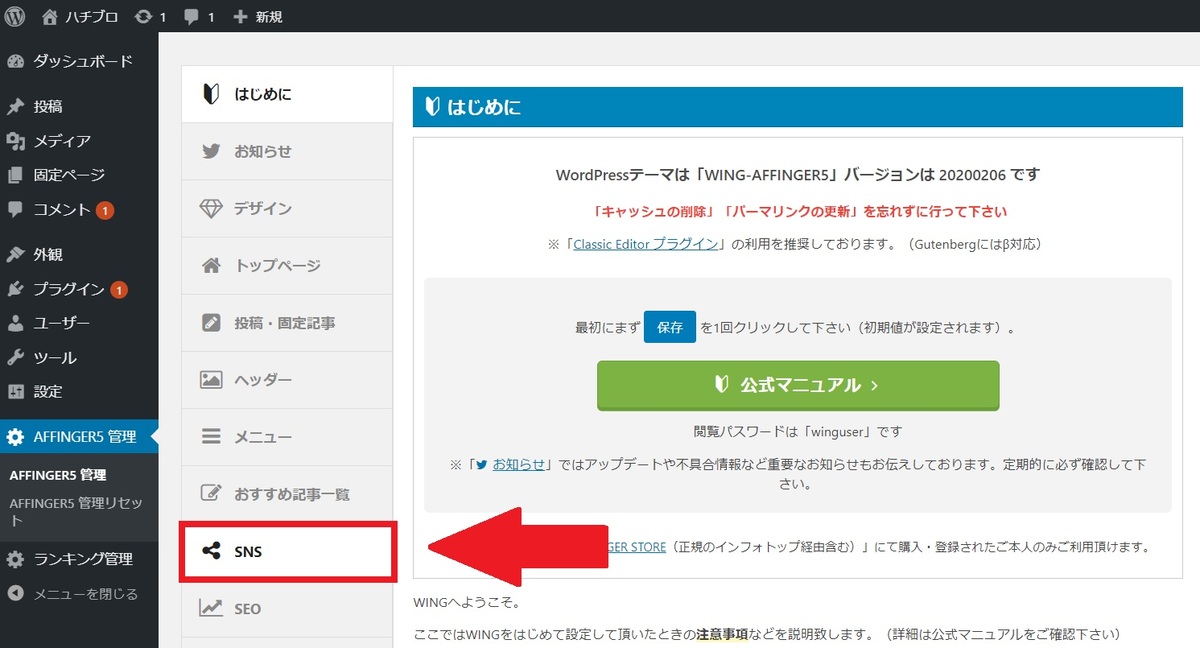
AFFINGER5 管理の画面に切り替わったら、左側の上から9番目にある『SNS』をクリックします。
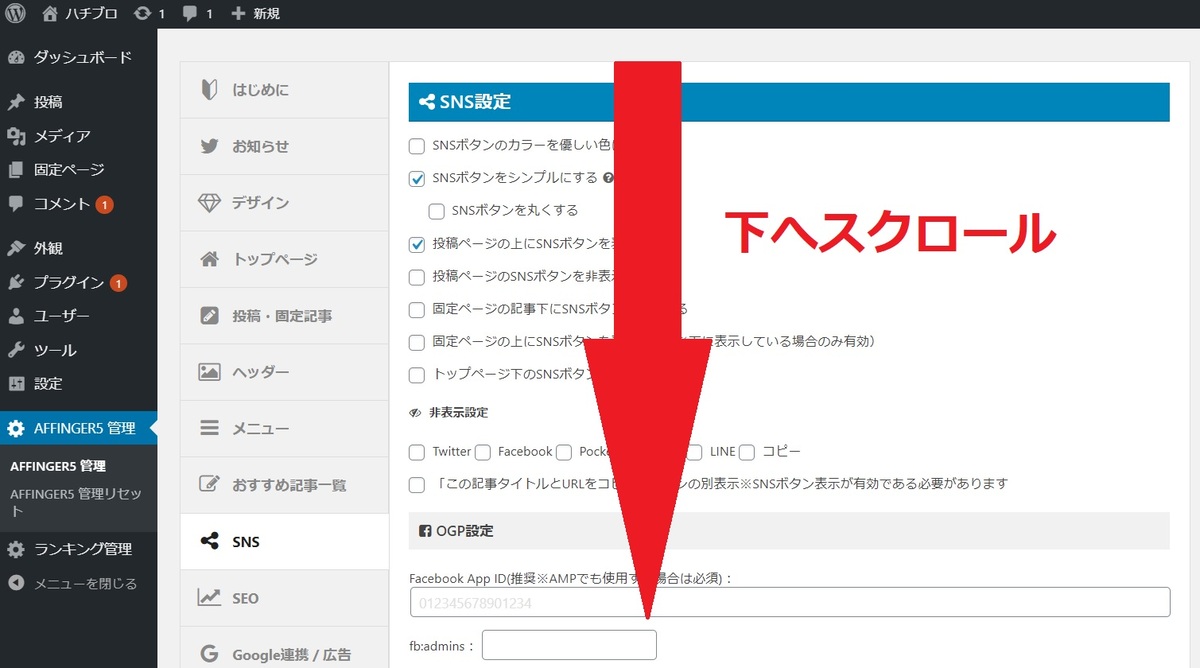
『SNS』の画面に切り替わったら、下にスクロールし『Twitterの設定』の部分を確認してください。
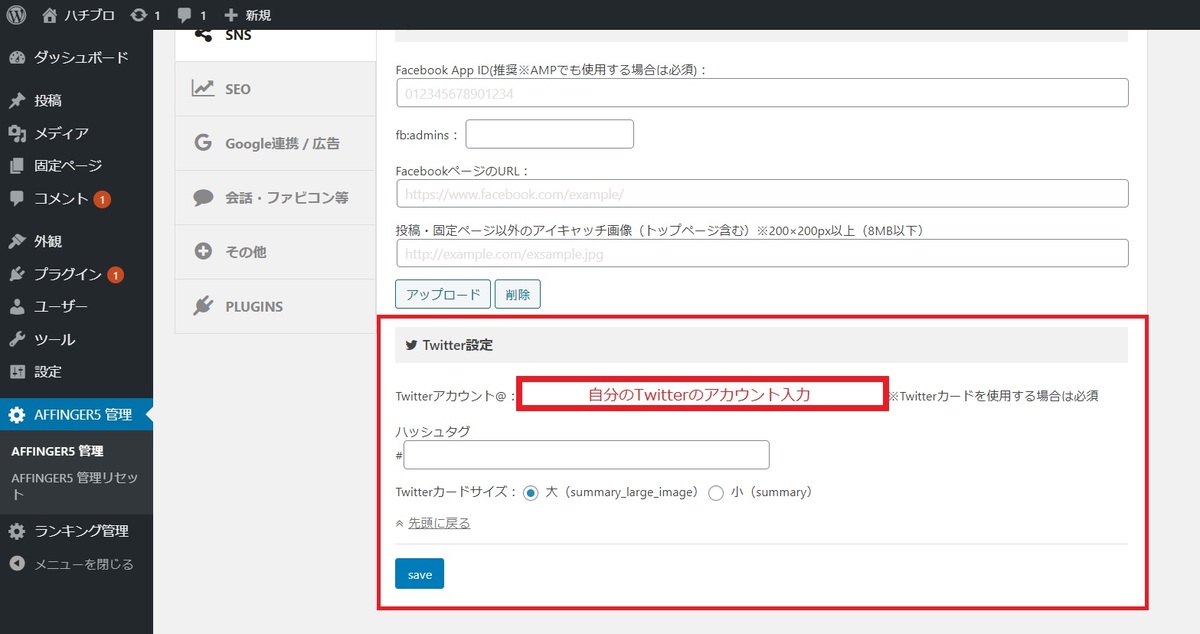
『Twitterアカウント@:』のテキスト部分にTwitterアカウントの@以降を入力します。
※Twitterカードサイズは、そのまま『大』の設定で問題ありません。Twitterカードサイズについては後述しています。
具体的に説明するとTwitterの自分のアカウントを開いて下の図のように『@〇〇』の『〇〇』の部分を入力します。
私の場合は、『@nursehachiblog』なので、『nursehachiblog』と入力します。

入力が終わったら下にある『save』ボタンを押して設定を保存。
お疲れさまでした。
自分のブログ記事URLをツイートすると勝手に下のようなアイキャッチ画像とテキストが反映されたTwitterカードでの投稿ができるようになります。
反映されるまでに時間がかかりますので、設定後すぐに

と嘆く必要はありません。
5分ほどおいてからツイートしてみましょう。
もし、それでも早くTwitterカードの表示を確認したい人は『Card validator』で確認してみましょう。
\当サイト限定豪華7特典/
/今すぐゲット\
Twitterカードの表示をCard validatorで確認する
ツイートしなくても『Card validator』でTwitterカードがどのように表示されるのか確認できます。
確認方法は簡単で下の手順のとおりです。
- Card validatorへ
- 『Card URL』の入力部分にTwitterカードにしたいURLを入力
- 『Preview card』をクリック
まずはCard validatorの画面で『確認したい記事のURL』を入力します。
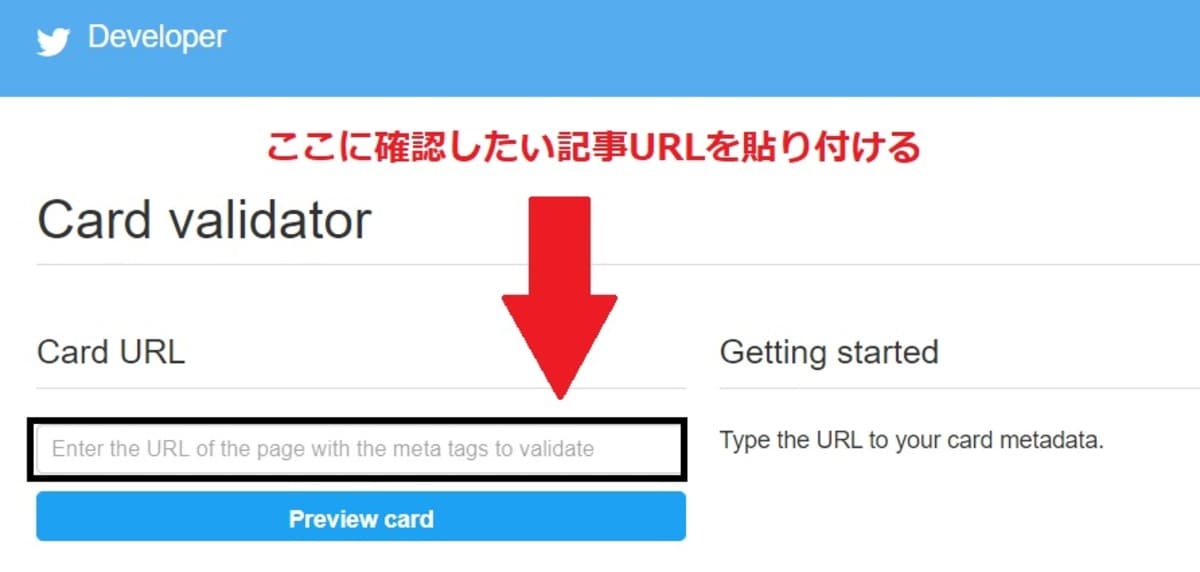
入力できたら、『Preview card』のボタンをクリック。
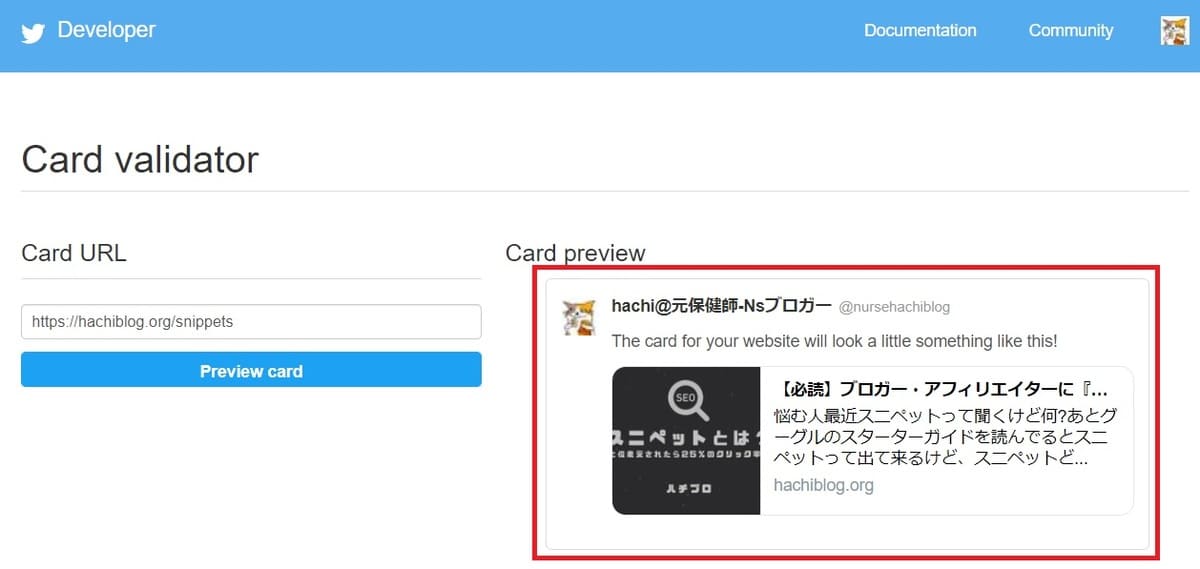
Twitterカードのプレビューが表示されればOKです。
ツイートに反映される画像は、アイキャッチ画像として設定した画像です。
以上がCard validatorでのTwitterカードの確認方法でした。この方法しなくてもツイートすれば確認できますよ。
\当サイト限定豪華7特典/
/今すぐゲット\
Twitterカードサイズはデフォルトの『大』のままでOK
Twitterカードサイズはデフォルトの大のままでOKです。
アフィンガー5には下の2つが用意されています。
- 大(summare_large_image)
- 小(summary)
Twitterカードサイズの大(summare_large_image)の表示のされ方
Twitterカードサイズの大(summare_large_image)の表示のされ方は、画像が大きく表示されその下に説明文が表示されます。
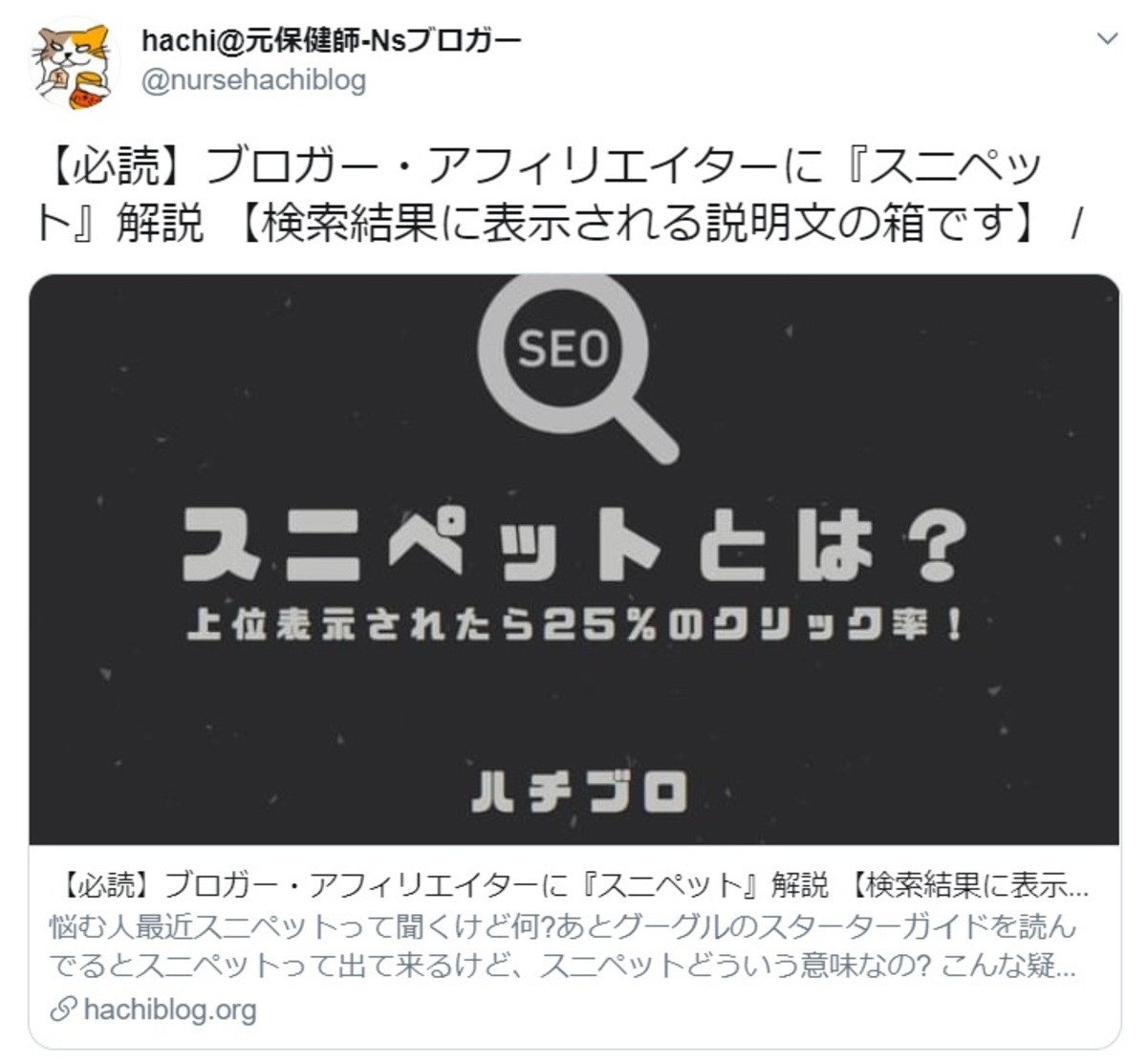
Twitterカードサイズの小(summary)の表示のされ方
Twitterカードサイズの小(summary)の表示のされ方は、小さめの画像が左側に表示され、右側に説明文が入ります。
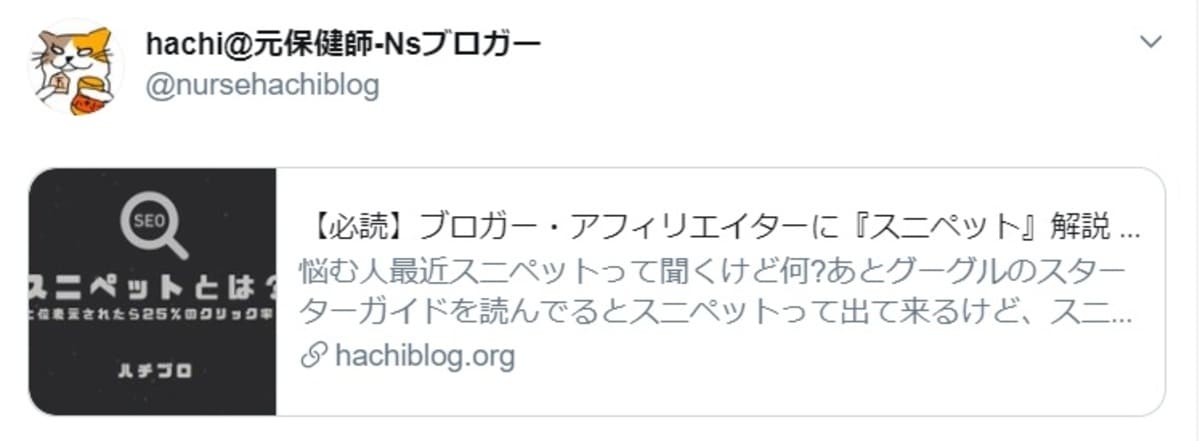
好みが分かれる部分ではありますが、画像が大きいほうがTwitter上では目立ちクリックされやすくなるので、特別な理由がなければTwitterカードサイズは『大』でOKです。
\当サイト限定豪華7特典/
/今すぐゲット\
【まとめ】Twitterカードの設定をしてブログ記事をツイートしよう!

WING(Affinger5/アフィンガー5)でツイートに画像付き記事投稿するに(Twitterカード設定)は、4つの手順で設定を変えるだけ。
- 左のサイドバーメニューから『AFFINGER5 管理』→「AFFINGER5 管理」 をクリック
- 『SNS』をクリック。
- 『Twitterアカウント@:』のテキスト部分にTwitterアカウントの@以降を入力
- 『save』ボタンを押して設定を保存
\月3万円稼ぐブログ運営の教科書特典付き/
/2021年版のブログ運営でライバルに差をつけよう\
Twitterカードを使えば、
- 画像付きで視覚的に訴えやすい
- クリックされやすい
まだブログ記事をURLだけで紹介している人は今すぐに設定をしないとクリック率で損しているかもしれませんよ。

